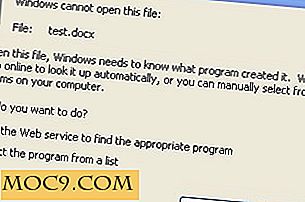Gebruik Opslaan naar Google en Bewaar websites naar uw Google-account
Google heeft onlangs een Chrome-extensie gelanceerd vergelijkbaar met Pocket die u kunt gebruiken om websites te bewaren voor later bekijken, genaamd Opslaan naar Google. Hoewel de extensies op Pocket lijken, denk ik niet dat dit een bedreiging of zelfs een concurrent voor Pocket zou kunnen zijn vanwege de beperkte functies in vergelijking met Pocket.
Als je echter al vastzit in het ecosysteem van Google, kan deze kleine extensie een goede aanvulling zijn. In deze post zullen we Opslaan naar Google bekijken en kijken of het je huidige bladwijzerbeheer kan vervangen.
Snel overzicht
Met Save to Google kunt u websites en Google-afbeeldingen opslaan in een webportal waar ze zijn georganiseerd met behulp van tags en eenvoudig kunnen worden doorzocht met behulp van een krachtige zoekoptie. Alle opgeslagen websites kunnen worden bekeken op google.com/save vanaf elk apparaat of elke browser.
Dit is wat deze extensie voor het grootste deel kan doen; u zult geen geavanceerde functies vinden zoals het extraheren van tekst uit artikelen, offlineweergave, de mogelijkheid om te kiezen welke inhoud u wilt opslaan of de integratie van apps.
Websites en Google-afbeeldingen opslaan met Opslaan naar Google
Wanneer Opslaan naar Google is toegevoegd, voegt het een knop toe naast de adresbalk samen met andere extensieknoppen. U kunt op een webpagina op deze knop klikken om deze op te slaan op Google om later te bekijken. Het voegt geen enkele knop toe in het contextmenu (rechtsklikmenu), dus de adresbalkknop is je enige hoop.
![]()
Wanneer u op de extensieknop klikt, kunt u een afbeelding selecteren om de webpagina gemakkelijk te onthouden en kunt u ook tags toevoegen om deze later eenvoudig te vinden. U kunt op de pijlen onder de afbeelding klikken om alle beschikbare afbeeldingen op de pagina te bekijken en de juiste te kiezen. Als u een tag wilt toevoegen, klikt u op de knop 'Een tag toevoegen' en voert u de tagnaam in, of u kunt ook kiezen uit een reeds gemaakte tag die onder het tekstvak wordt voorgesteld.


Een ding dat ik echt niet leuk vond aan Opslaan naar Google is dat het geen flauw idee geeft dat de pagina is opgeslagen (voor zover ik kan zien). Telkens wanneer ik een webpagina bewaarde, had ik een echt dubieus en onbevredigend gevoel dat de pagina niet is opgeslagen. Dit dwong me om al mijn opgeslagen pagina's te controleren wanneer ik een nieuwe pagina bewaarde om ervoor te zorgen dat deze werd opgeslagen. Normaal gesproken veranderen vergelijkbare hulpmiddelen de kleur van de knop of geeft een "Bewaard" teken om te bevestigen dat de pagina is opgeslagen.
U kunt hetzelfde proces doorlopen om afbeeldingen van Google Afbeeldingen op te slaan. Klik gewoon op een afbeelding in Google Afbeeldingen en klik vervolgens op de knop Opslaan naar Google. Google biedt de opties om tags te geven en de afbeeldings-URL op te slaan.
Toegang tot alle opgeslagen webpagina's
Nu u weet hoe u een webpagina kunt opslaan, laten we u eens kijken hoe u alle webpagina's kunt bekijken en eenvoudig toegang hebt tot de webpagina's die u nodig hebt. U kunt naar google.com/save gaan of op de knop 'Save opslaan' klikken terwijl u een webpagina opslaat om al uw opgeslagen inhoud te bekijken.

Standaard ziet u alle opgeslagen pagina's van alle tags op de hoofdpagina. U kunt aan de linkerkant op de knop 'Tags' klikken om alle tags te bekijken die u heeft gemaakt. Als u op een tag klikt, worden alle artikelen geopend die erop zijn opgeslagen.



Wanneer u op een webpagina klikt, worden meer details en bewerkingsopties eronder geopend. Om rechtstreeks toegang tot de webpagina te krijgen, moet u op de link aan het einde van elke webpagina klikken. Met de bewerkingsopties kunt u zowel de naam als de beschrijving van de webpagina bewerken. Bovendien kunt u ook tags bewerken om tags toe te voegen of te verwijderen of eenvoudigweg de opgeslagen webpagina verwijderen.

De zoekfunctie is ook erg goed. Tijdens mijn experimenten ontdekte ik dat Google zoekt in de titel van de webpagina, de naam van de auteur en alle inhoud van de webpagina lijkt op wat Pocket's zoekopdracht kan doen.
Conclusie
Opslaan naar Google is een heel eenvoudige extensie voor het opslaan van webpagina's om later te bekijken. Als je iets heel eenvoudig wilt zonder toeters en bellen, kun je Save to Google een keer proberen. Ik zal ook zeggen dat het geweldig zou zijn als Save to Google ons zou toestaan onze Chrome-bladwijzers te importeren om alles op één plaats te houden en te synchroniseren. Maar ik denk dat we ons moeten houden aan de gegevenssynchronisatieoptie van Chrome om Chrome-gegevens te synchroniseren.
Reageer hieronder en laat ons weten wat u vindt van de nieuwste extensie van Google om Pocket te porren.